
Joseph Goodman
0
3476
187
Si sigues mis artículos sobre dispositivos de transmisión y corte de cable Chromecast vs. Apple TV vs. Roku: ¿Qué Media Streamer te conviene? Chromecast vs. Apple TV vs. Roku: ¿Qué Media Streamer te conviene? Los dispositivos de transmisión de medios son simplemente increíbles. Esas pequeñas cajas que se conectan a su televisor pueden agregar una gran cantidad de opciones de entretenimiento a su sala de estar. ¿Pero qué dispositivo es mejor para ti? , sabrás que históricamente, soy un gran fanático de Roku. También sabrás que el Nvidia Shield me ha robado el corazón recientemente. 7 razones por las que Nvidia Shield es el dispositivo definitivo para los cortadores de cordón 7 razones por las que Nvidia Shield es el dispositivo definitivo para los cortadores de cable. cortacables por todas partes. Aquí hay siete razones por las que supera a la competencia sin mucho esfuerzo. . Ninguna otra caja en el mercado se acerca en términos de funcionalidad, velocidad y selección de aplicaciones..
Para aquellos que no lo saben, el Shield ejecuta Android TV ¿Qué es Android TV y por qué fue asesinado Google TV? ¿Qué es Android TV y por qué fue asesinado Google TV? Android TV está reemplazando a Google TV, que ahora tiene cinco años. Y no es solo una actualización, es una nueva versión completa. . Está lejos de ser el único decodificador que depende del sistema operativo. Amazon Fire TV, WeTek Core, Mi Box, Q-Box e innumerables más también lo usan. Ah, y en estos días, también encontrarás un montón de televisores inteligentes con Android TV incorporado..
Como era de esperar, varios aspectos del sistema operativo Android TV se parecen a la versión móvil de Android. Sin embargo, también hay algunas diferencias fundamentales. Muchas de estas diferencias se encuentran en el menú Configuración.
En este artículo, analizaré la aplicación de configuración de Android TV y explicaré algunas características importantes que debes conocer.
Nota: Algunas configuraciones pueden variar ligeramente dependiendo del cuadro que posea. Esta guía fue escrita usando un escudo de Nvidia.
1. Pantalla y sonido
los Pantalla y sonido El menú es posiblemente la parte de la aplicación que difiere más significativamente de la versión móvil de Android. No hay señales de tonos de llamada, salvapantallas o screencasting.
En el menú básico, hay cuatro opciones:
- Resolución: Puede elegir entre 1080p 59.940Hz, 1080p 60Hz, 1080p 50Hz o 1080p 23.976Hz.
- Control de poder: Su caja de TV Android funciona con CEC. CEC significa Control de electrónica de consumo. Permite que su caja controle la entrada de su televisor. Si enciende su TV Box de Android, el televisor cambiará automáticamente al canal de entrada correcto. También puede configurar un control remoto IR Blaster en esta sección, si es compatible.
- Control del volumen: Le permite decidir si desea controlar el volumen de su televisor con el control remoto de su Android TV.
- Sonidos del sistema: Al igual que la versión móvil de Android, esto rige los clics audibles y las alertas mientras navega por el sistema operativo.
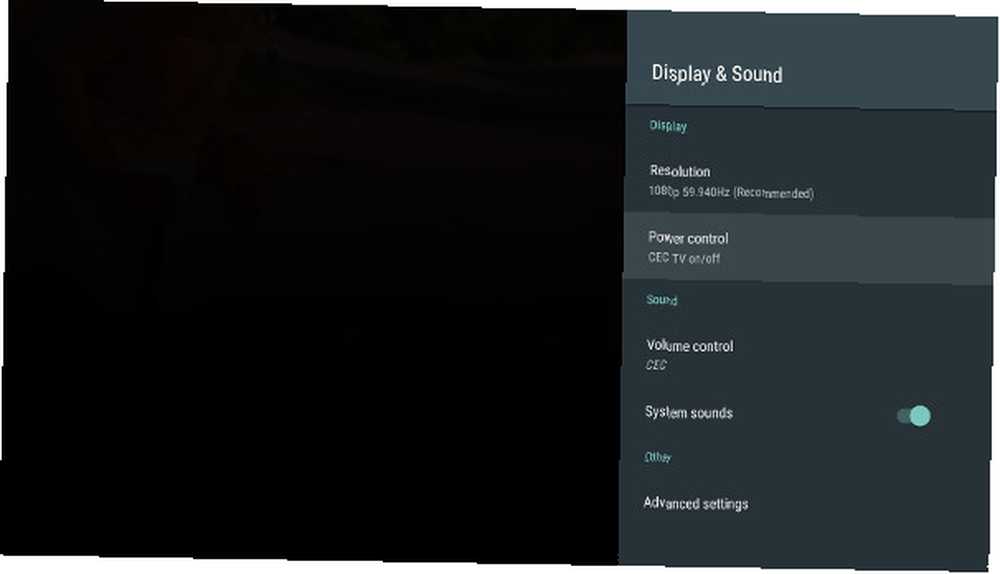
También puede modificar algunas configuraciones avanzadas. Para la mayoría de los usuarios, solo hay tres que quizás desee cambiar:
- Ajuste para Overscan: Se usa si su televisor está cortando parte de la imagen
- Volumen arreglado: Deshabilita los controles de volumen internos de Android TV
- Modo de audio USB: Si su televisor admite sonido envolvente Dolby 5.1, aquí es donde lo enciende
2. Sistema
De nuevo, el Sistema El menú no se parece en nada a su primo móvil. Solo tienes dos opciones para ajustar.
El primero de los dos, Brillo LED, No será útil para la mayoría de las personas. En general, usará la configuración de imagen de su televisor para que las imágenes en pantalla se vean de la manera deseada.
El segundo, Modo de procesador, Es más emocionante. Si tiene una caja con una pequeña cantidad de RAM Cómo actualizar la RAM de una computadora portátil, paso a paso Cómo actualizar la RAM de una computadora portátil, paso a paso ¿Es su computadora portátil vieja, lenta y nunca se ha actualizado el hardware? Trabajar en una computadora lenta puede ser un verdadero lastre. Sin embargo, antes de comprar uno completamente nuevo, debe considerar formas de ... o una CPU débil (como un Fire TV Stick en lugar de un decodificador completo), debe hacer ajustes. Tiene dos configuraciones para elegir: Rendimiento máximo y Optimizado. En casi todos los casos de uso, elija Rendimiento máximo.
3. Almacenamiento y reinicio
los Almacenamiento y reinicio El menú es más similar a lo que estás acostumbrado. Debajo Dispositivo de almacenamiento, verá el espacio restante en su dispositivo Android TV. Si hace clic en el nombre del dispositivo, verá un desglose detallado.
Si su dispositivo tiene un puerto USB y ha conectado una unidad de almacenamiento externa, también la verá en este menú.
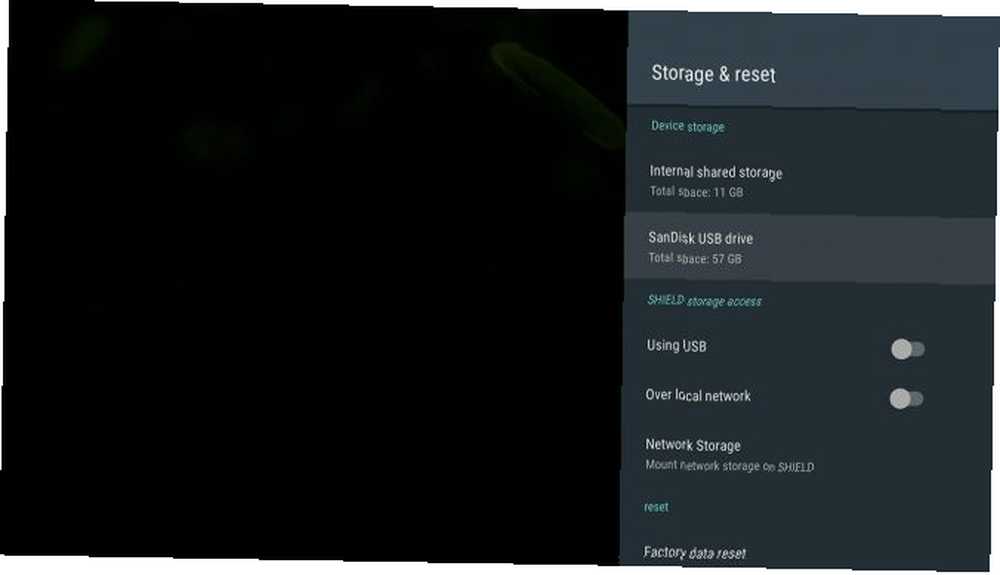
Algunos dispositivos también le permiten montar el almacenamiento como una unidad de red, lo que le permite enviar archivos desde su computadora directamente a su reproductor multimedia. Haga clic en Almacenamiento en red para habilitar la función.
Por último, este menú es donde encontrarás el Restablecimiento de fábrica opción. El uso de esta opción borrará todos los datos guardados en su Android TV, así que asegúrese de haber realizado las copias de seguridad adecuadas. No pierda sus datos: las 5 mejores soluciones de respaldo para Android No pierda sus datos: las 5 mejores soluciones de respaldo para Android necesita hacer una copia de seguridad de sus datos en caso de que algo le ocurra a su dispositivo. Protégete con estas increíbles aplicaciones de respaldo. antes de continuar.
4. Salvapantallas
Recuerde que le dije que no encontraría opciones de salvapantallas en el Pantalla y sonido ¿menú? Eso es porque tiene una sección de menú completa dedicada!
Tiene tres opciones de protector de pantalla predeterminadas para elegir:
- Apagado: Su televisor mostrará una pantalla en blanco.
- Fondo: Verá una presentación de diapositivas de impresionantes fotografías de todo el mundo..
- Colores: Proporciona una pantalla giratoria psicodélica..
Algunas aplicaciones de terceros agregan más opciones a esta lista. Por ejemplo, MUBI ofrece una presentación de diapositivas de imágenes de programas que puede ver a través de la aplicación.
Más abajo en la lista, podrá ajustar los temporizadores del protector de pantalla y los temporizadores de reposo. Justo en la parte inferior del menú, preste atención a Mantente despierto en la música. Si usa su Android TV para escuchar aplicaciones como Spotify La aplicación Spotify apesta ... 7 alternativas para probar hoy La aplicación Spotify apesta ... 7 alternativas para probar hoy Todos sabemos que la aplicación web Spotify es un desastre, pero seamos honestos, el escritorio La versión tampoco es genial. Es por eso que hemos descubierto siete alternativas para que pruebes. o TuneIn Radio, debe activar esta configuración.
5. Pantalla de inicio
Una vez que llegues a la Preferencias parte del menú, las cosas comienzan a parecer más familiares. Fecha y hora, Idioma, Teclado, Buscar, Habla, y Accesibilidad son casi idénticos a la versión móvil.
Sin embargo, ubicado en el medio del menú, verá un Pantalla de inicio opción. Esta configuración controla cómo aparecen las aplicaciones en la pantalla principal de Android TV.
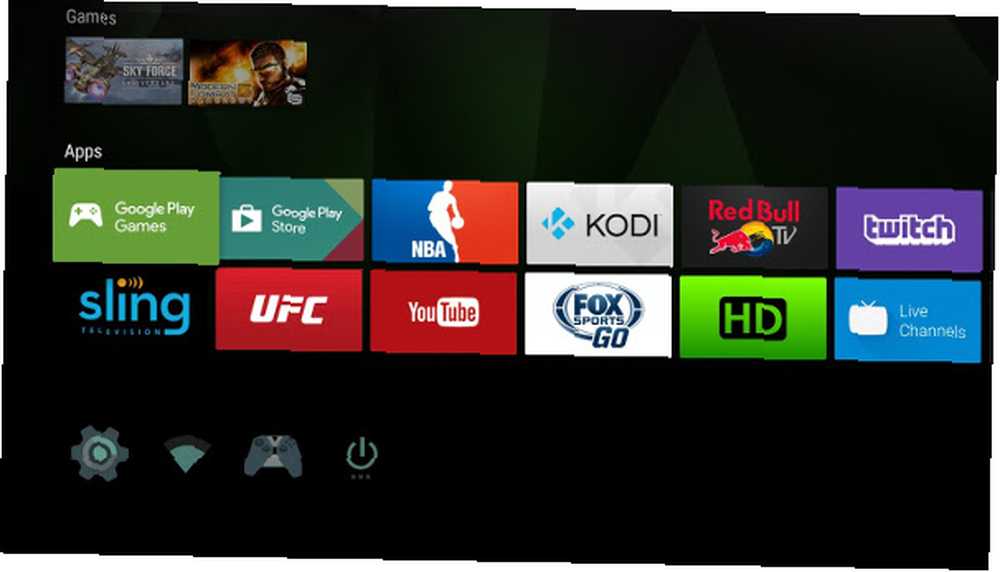
Haga clic en el enlace y aparecerán otras dos opciones: Fila de recomendaciones y Filas de aplicaciones y juegos.
- Fila de recomendaciones: Android TV muestra automáticamente el contenido que cree que le interesaría en la parte superior de la pantalla de inicio. Obtiene los videos de las aplicaciones que ha instalado en su dispositivo. En esta configuración, puede deshabilitar la aparición de ciertas aplicaciones. Por ejemplo, quizás no desee ver recomendaciones de Netflix si no está suscrito.
- Filas de aplicaciones y juegos: Dentro de las filas de Aplicaciones y Juegos, encontrará tres configuraciones más. La primera configuración le permite ordenar automáticamente sus aplicaciones instaladas por uso reciente. Las opciones segunda y tercera le permiten reordenar manualmente aplicaciones y juegos respectivamente.
6. Agregar accesorio
Dependiendo del dispositivo que posea, es posible que pueda agregar accesorios Bluetooth de terceros. Estos podrían tomar la forma de controladores de juegos, controles remotos de TV o incluso combinaciones de mouse / teclado.
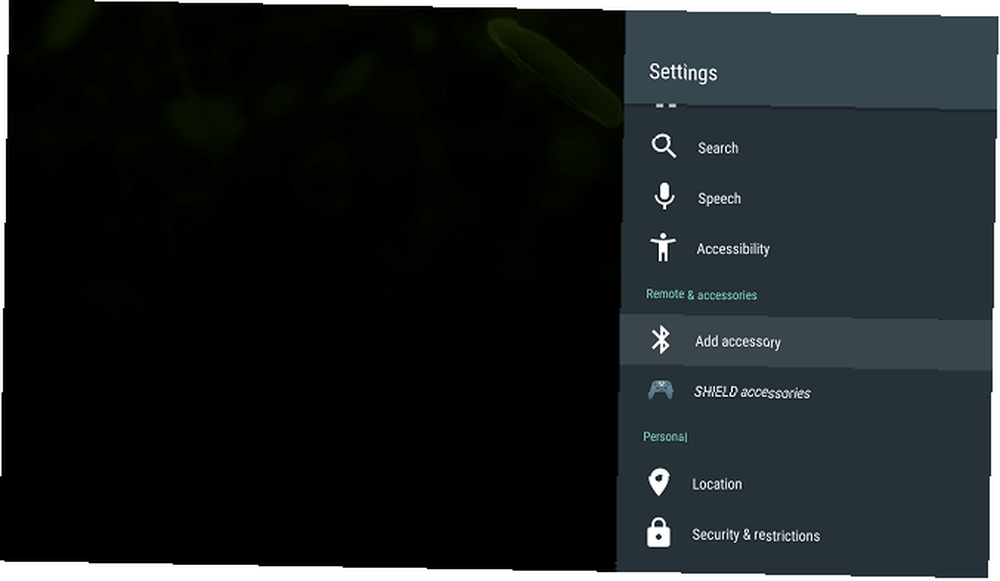
Para agregar otro accesorio a su dispositivo, vaya a Mandos a distancia y accesorios> Añadir accesorio. Su dispositivo comenzará inmediatamente a buscar dispositivos Bluetooth cercanos. Una vez que se encuentra el dispositivo, siga las instrucciones en pantalla para ponerlo en funcionamiento.
7. Cuentas
La parte final de la aplicación Configuración trata con sus cuentas de usuario. A diferencia de la versión móvil, se enumeran en el menú principal de Configuración, en lugar de estar metidos en su propia sección.
Se enumerarán todos los inicios de sesión que haya ingresado en su dispositivo. Eso incluye credenciales para servicios como Google y Microsoft, pero también aplicaciones como Netflix y Spotify.
Haga clic en una de sus cuentas y podrá elegir qué datos se sincronizarán en la red, con qué frecuencia se realiza la sincronización, edite sus datos de inicio de sesión o incluso elimine la aplicación de su sistema por completo..
¿El menú de configuración te dejó confundido??
En este artículo, he explicado algunas de las diferencias clave entre la aplicación de configuración de Android TV y la aplicación de configuración de Android móvil.
Aunque la interfaz será muy familiar para cualquiera que haya pasado un tiempo en el ecosistema de Android, las diferencias pueden ser confusas para los usuarios no expertos en tecnología..
A continuación, ¿qué tal si agrega algunas aplicaciones a su configuración? Le mostramos cómo instalar Google Chrome en Android TV Cómo instalar Google Chrome en Android TV Cómo instalar Google Chrome en Android TV ¿Es posible instalar Google Chrome en su dispositivo Android TV? Sí lo es, y en este artículo te mostramos cómo ... .











